面板DIRECTOR_MX_2004教程
DIRECTOR_MX_2004教程
DirectorMX2004教程
DirectorMX2004教程--哪些人适合使用Director
本教程将结合网络上相关资讯与本人经验而成。
当一个名叫VideoWorks的简单的动画制作小软件1985年首次出现在Macintosh的桌面系统时没有人会想到日后它会发展成多媒体编著行业的领导软件它就是MacromediaDirector的前身。在过去的十九年中Director一直致力于为人们提供一个更加强大易用的多媒体编著环境。 目前Director的最新版本DirectorMX2004已经发展成为全功能的编著软件它允许你将图像、文字、声音、音乐、视频甚至三维物体联合成具有交互性的“电影”当中。 同时它还提供了多种发布作品的方式你可以以CD-ROM的形式来传播你的作品也可以以流媒体的形式在网络上发布。
Director是一种比较大众化的软件几乎每个人都能在Director里找到自己所需要的。它直观的操作界面能够让新手很快的制作出简单的动画效果专业用户则可以使用它的强大功能创建几乎能所想到的一切。没有编程经验的的用户可以通过Director的脚本语言Lingo给电影添加灵活的交互功能而有编程经验的用户则可以通过Lingo实现一些专业效果其功能一点也不比目前主流的程序设计语言差。总而言之 Director的功能比较强大几乎可以制作出能所能想象出来的一切东西。套用一句广告词Thel imitisyourimagination!下面我们来看看那些用户正在使用Director。
动画设计师使用Director制作动画作品并以流媒体的形式在网络上
发布或者使用光盘发布作品。 网络开发人员使用Director为自己的网页添加音乐、交互或者数据处理能力。
游戏和娱乐开发人员使用Director开发单机版游戏并以CD或者DVD-ROM的作为媒介发布自己的作品或者开发多用户的在线游戏。
教育工作者使用Director制作多媒体课件教师用或者学件学生用提高教学效果。
软件开发人员使用Director为自己的作品制作教学直到用户如何使用自己开发的软件或者是指导用户完成安装过程。
商人使用Director创建幻灯演示或者培训材料。
艺术家使用Director创建数字艺术品。
展览布置人员创建触摸屏为参观者提供即时的信息。
多媒体开发创作人员现在日益普及的多媒体应用让互动多媒体的发展形势愈见成熟企业多媒体光盘的应用虚拟现实的开发 的应用可参考http://www.soshow.org/html/service.asp相关的说明总之这将是新世纪一个最的多媒体时代的最好的开发应用软件之一。
DirectorMX2004教程系列-应用基础简介
1
美国当地时间2004年1月5日 Macromedia公司发布了多媒体工业标准开发工具Director的最新版本DirectorMX2004。 DirectorMX2004相比较于MX版本界面和功能上都有了很大的变化。首先 DirectorMX2004采用了全新的MX2004风格的界面。对于很多的Director开发人员来讲这是个不错的消息 因为他们都已经熟悉了其他的MX2004产品。新的界
面更加简介可有效的避免窗口混乱现象的发生 同时用户可以根据需要随意组合面板提高了开发效率。我们先来看一下他的界面吧。启动directorMX2004
进入后默认布局如图所示
这里就不一一详细介绍了有用过软件的朋友都看得懂吧。
新版DirectorMX2004增加了对JavaScript语言的支持。 同去年发布新版Flash的理念相似Macromedia想通过迎合Java开发人员的工作方式来吸引更多不熟悉Macromedia的Lingo格式的开发人员使用它的程序。
新的Director还支持更多的媒体格式包括微软的WindowsMedia和DVD视频。该软件内部也链接到了包括FlashMX2004在内的Macromedia最新版本的网页设计和开发工具。 DirectorMX2004将可以更轻松地导入、更快速地处理Flash内容同时也将带有大量预先制作的Flash组件以创建用户界面。 DirectorMX2004的主要特性如下
1.支持DV D回放 内置DV D控制组件。
DirectorMX2004DVDEventManager安装及教程DirectorMX2004提供了对DV D视频的支持允许用户在电影中插入DV D视频创建功能强大的交互体验。 DirectorMX2004提供了一个DVD事件管理器DVD
2
EventManager这是一个很方便的可视化工具用于创建和DVD有关的脚本大大加快基于DV D的应用
开发。
2.DirectorMX2004支持超过40种媒体类型包括DVD视
频,AVI,Flash,3D,WAV,AIFF等等。 同时还提供了对AppleQuickTime6的支持我们可以使用QuickTime6的所有新功能包括支持MPEG-4和MP3数字音频。
3.支持Javascript语法可以选择Lingo或者Javascript进行开发。
4.支持给“精灵”和“通道”命名。
5.用户界面统一为MX系列风格工作环境功能更方便。
6.可以很方便地创建更具特性的窗口可以更方便地制作不规则拖拽窗口。仅需要一个设置就可以方便地输出跨平台运行程序如在苹果机上创建windows程序或者在windows环境中创建苹果机程序。
3
7.与Macromedia公司的其他产品结合得更加紧密。支持flash7支持flash组件。优化了对flash精灵的处理可更加流畅地播放舞台上的多个flash实例。
8.更好地支持html格式文本和Https协议可创建网上电子商务应用程序并整合了双向通讯。
9.增强了XML文档解析的方法改进了对较大XML文档的处理减少了对资源的需求。
加强了与MX2004产品的整合
DirectorMX2004提供了对Flash7的支持我们可以在Director中添加和控制Flash内容。只需单击SWF文件就可以自动启动FlashMX2004一旦我们完成了对文件的编辑将会自动保存并重新导入进
DirectorMX2004。
我们可以在DirectorMX2004中使用添加的Flash组件实现一些专业的效果而且减少了代码的使用。优化了对flash精灵的处理可更加流畅地播放舞台上的多个flash实例。
我们也可以在DirectorMX2004中调用Fireworks出色的图片处理能力。大家都知道 DirectorMX2004本身并不是图像制作软件 自带的Paint窗口只能制作一些简单的图形。如果你对效果不满意那么只能调用外部处理软件如Photoshop等。 以往的做法是先利用外部软件制作好图片存盘然后再在Director中导入如果要编辑那么必须重复上述步骤。DirectorMX2004让这一些变得简单了用户无需删除这个演员只需要简单几步即可实现图片的轻松编辑。
DirectorMX2004教程系列-发布设置
由于 的对项目的发布管理做了一个很大的调整很多朋友在应用时会发现这样或那样的问题有时只是因为对软件的不熟悉而造成了很大的困难将时间都浪费掉了。所以先从这里着手吧。
因为在中有这样的一个好处低版本的脚本在高版本中也支持。这样我们就可以直应旧版本的源文件。 还提供了版本升级的一个功能。
升级源文件版本
选择Xtras菜单中的UpdateMovies命令打开转换文件对话框。选中Update选项。该对话框不仅可以转换完成格式的转换而且可以将电影文件保护起来或者是将电影文件转变成Shockwave
格式。
4
、选中BackUpintoFolder选项该选项可以原来的文件备份到指定的目录。如果选择Del ete选项则删除原先的文件。
、按下Browse按钮指定用于备份原先文件的目录。
设置时首先进入到存储备份文件的文件夹中然后按下面的
SelectFolder
按钮。 、按下OK按钮打开选择文件对话框。
、选择需要转换的一个或者多个文件。
窗口样式设置
首先我们来设置发布文件的窗口样式打开属性面板
5
检查PropertyInspector|DisplayTemplate中的三个设置
1.Location中的Resizable是否设置为FALSE。
2.TitlebarOptions中的Visible是否设置为FALSE。
3.Border是否设置为None。
当然你要窗口的话可以勾上这些选项。
发布设置
6
选择fi le->publ ishsetting。
打开DirectorMX2004的新的发布窗口该窗口中集成了跟播放器相关的属性设置 比起原先版本繁琐的设置而言大大缩短了创建播放器的时间。
在该窗口中可以同时创建机上的执行文件 MacOS系
7
统上的执行文件,文件以及网页格式等。如图。
最下几个选择分别是个人说法仅供参考
·发布时询问是否覆盖之前所生成的文件不选会直接覆盖
·提示发布时的文件ir设置
· 自动存储当前Dir文件
·发布后预览
[少主笔记]DirecotrMX2004打包注意加载你的插件
我记得在用版本时插件基本会自动将所用到的插件都打包到项目文件中去我们一般都得去手动去删除些不用的 以减少文件的体积。
前阵子发现打包文件经常出错很多网友也问了一些这方面的问题这才发现 只将些系统部分插件默认打包进去很多外部插件必须我们手动进行打包进去然后再进行发布
如之前朋友问我的鼠标滚轴之类的都是这个原因。
8
操作如下
打开
Modify->Movie->Xtras
DirectorMX2004教程系列创建一个新电影
新建电影选择Director菜单中的Fi le->New->Movie”创建一个新的电影如果已经有一个电影被打开此时Director会提示你保存。
打开电影
1、打开“Fi le->Open”命令此时将会显示如图所示的对话框
。
2、选择需要的电影文件。 3、按下“打开”按钮。
在Fi le->RecentMovie可以打开最近所打开过的文件。
9
当我们利用外部媒体文件来制作项目时经常会出现更新了外部文件而项目中的程序应该的文件还没有更新我们就可以利用
Fi le->RecentMovie重新打开一下该文件就可以刷新当前媒体文件列表
播放电影1、选择“Window”菜单下的“ControlPanel”命令打开控制面板
。
2、按下“Rewind”按钮将播放头移动到第1帧按下播放键“Play”。
3、或者在面板后面的文本框中输入帧数 电影将从该帧开始播放。
保存电影选择“Fi le”菜单下的“Save”选项将保存当前电影。如果你是第一次保存电影将会显示一个对话框你可以决定保存电影的位置以及文件的名称。 Director将会自动的为文件名添上.dir后缀。
如果你需要测试电影或者是发布电影请选择Fi le菜单下的
SaveandCompact命令。 Director将会自动对电影文件进行优化主要是重新安排演员表中的演员减少电影文件的大小并释放一些占用的空间。
将作品恢复到保存前的状态
使用Fi le->Revert命令可以将作品恢复到最近一次保存前的状态。
技巧 由于Director没有历史面板使用Undo命令只能恢复有限的步骤使用Revert命令可以将作品快速的恢复到最近一次执行保存动作前的状态。
因为只能保存一步记录不知为什么不和其它软件一样可多步记录搞不懂所以大家在制作项目时注意保存不同版本 以便修改
DirectorMX2004教程系列-窗口和面板
窗口和面板可以任意定制。面板可以最小化这样只能看到面板的标题以节约桌面的空间。你可以将不同的面板任意组合在一起或者随意拆分并且可以将你的设置保存起来。
打开窗口或者面板
选择Window菜单下选择你所需要的面板。在面板名前面打钩的表示该面板处于显示状态或打开状态显示圆点的表示该窗口处于活动状态。
关闭面板或者窗口
在Window菜单下选择需要关闭的面板名。
或者是按窗口或面板右上角的关闭按钮。
相关知识窗口与面板的区别
10
在Director中窗口和面板没有严格的区别。从理论上讲所谓面板就是可以能够和其他面板组合在一起的窗口否则的话就可称为窗口。但是这样区分又有些模糊剧本窗口 Score可以和演员表窗口 Cast组合在一起它们又不是面板。还有一些不规则的 比方说用于播放电影的控制面板——不考虑它的名字从技术讲它既不是窗口又不是面板成为调
- 面板DIRECTOR_MX_2004教程相关文档
- 演员[director教程]Director 初学教程
- 电影[director教程]Director教程1
- 分区Acronis Disk Director 10 硬盘操作详细教程
- 双击acronis disk director server操作教程(1)
- 演员Director 初学教程
- 演员director基础教程
Boomer.host:$4.95/年-512MB/5GB/500GB/德克萨斯州(休斯顿)
部落曾经在去年分享过一次Boomer.host的信息,商家自述始于2018年,提供基于OpenVZ架构的VPS主机,配置不高价格较低。最近,主机商又在LET发了几款特价年付主机促销,最低每年仅4.95美元起,有独立IPv4+IPv6,开设在德克萨斯州休斯顿机房。下面列出几款VPS主机配置信息。CPU:1core内存:512MB硬盘:5G SSD流量:500GB/500Mbps架构:KVMIP/面板...
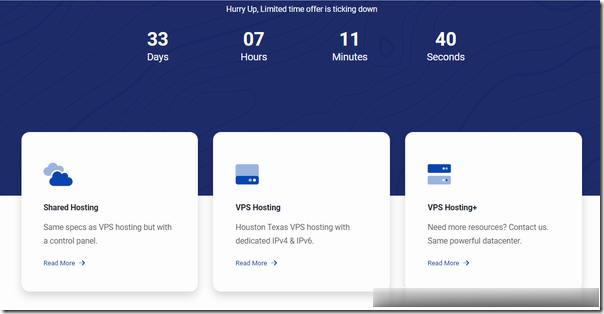
VirMach(8元/月)KVM VPS,北美、欧洲
VirMach,成立于2014年的美国IDC商家,知名的低价便宜VPS销售商,支持支付宝、微信、PayPal等方式付款购买,主打美国、欧洲暑假中心产品,拥有包括洛杉矶、西雅图、圣何塞、凤凰城在内的11个数据中心可以选择,可以自由搭配1Gbps、2Gbps、10Gbps带宽端口,有Voxility DDoS高防IP可以选择(500Gbps以上的防御能力),并且支持在控制面板付费切换机房和更换IP(带...
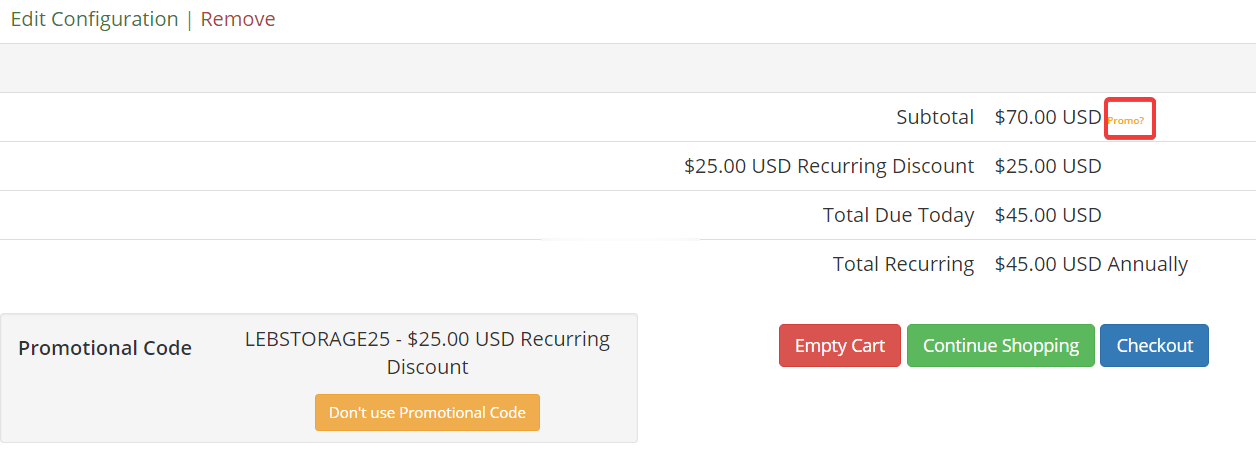
2021年7月最新洛杉矶CN2/香港CN2 vps套餐及搬瓦工优惠码 循环终身优惠6.58%
搬瓦工怎么样?2021年7月最新vps套餐推荐及搬瓦工优惠码整理,搬瓦工优惠码可以在购买的时候获取一些优惠,一般来说力度都在 6% 左右。本文整理一下 2021 年 7 月最新的搬瓦工优惠码,目前折扣力度最大是 6.58%,并且是循环折扣,续费有效,可以一直享受优惠价格续费的。搬瓦工优惠码基本上可能每年才会更新一次,大家可以收藏本文,会保持搬瓦工最新优惠码更新的。点击进入:搬瓦工最新官方网站搬瓦工...
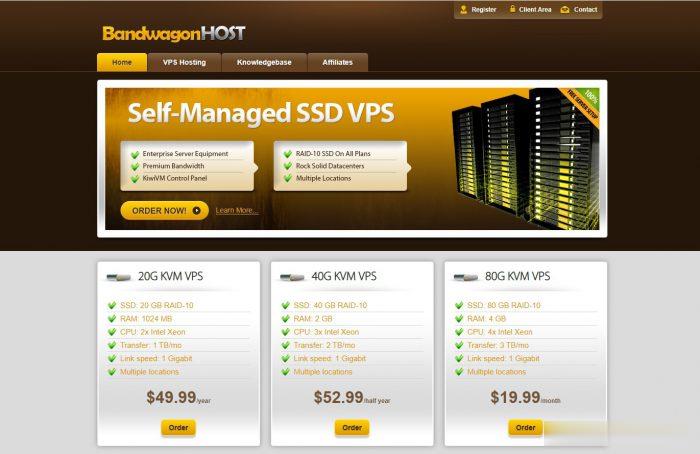
-
软银孙正义马云富还是孙正义富304和316不锈钢哪个好304与316用哪个好?手机浏览器哪个好手机浏览器哪个好用轿车和suv哪个好SUV和轿车哪个好朗逸和速腾哪个好朗逸和新速腾哪个性能更好点?无纺布和熔喷布口罩哪个好一次性口罩的熔喷布和KN95的熔喷布有什么不同?尼康和佳能单反哪个好佳能和尼康哪个好qq网盘在哪里QQ网盘在哪里东莞电信网上营业厅电信网上营业厅广东电信东莞电信宽带套餐东莞光纤宽带资费